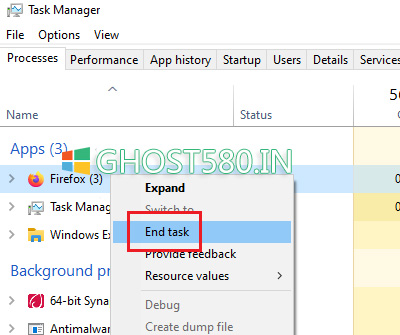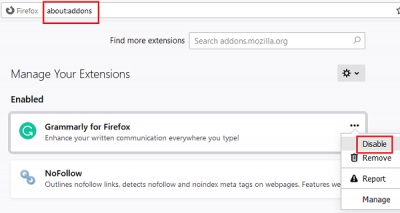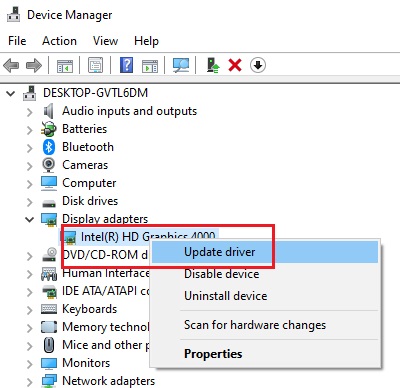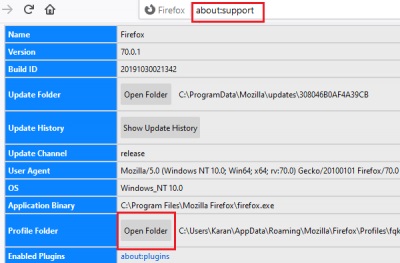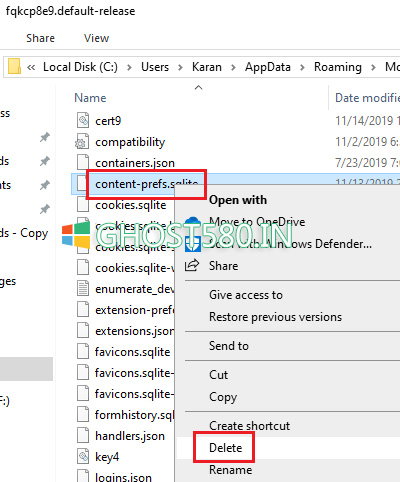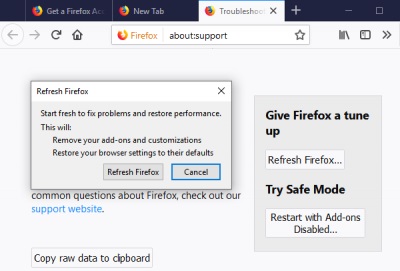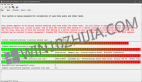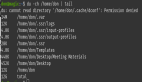修復Windows 10上的Firefox高CPU或內存使用情況
眾所周知,高CPU或內存使用會減慢,掛起或凍結安裝了windows 10的系統。 這種高CPU使用率可能是由許多應用程序和進程引起的。 如果您的系統由于Firefox進程而顯示出較高的CPU使用率,那么本文將對您有所幫助。
Firefox高CPU或內存使用率
Firefox導致CPU使用率高的主要原因如下:
--越野車擴展和主題
--錯誤的硬件加速
--損壞的content-prefs.sqlite文件
--系統中的RAM不足
--在Firefox上運行繁重的流程。
建議將Firefox更新到最新版本,以防止故障排除。 然后,您可以輸入以下內容:
--終止Firefox進程并重新啟動
--禁用錯誤的擴展程序和主題
--更新系統的圖形卡驅動程序
--停止大量下載并關閉資源密集的網站
--打開硬件加速
--刪除損壞的content-prefs.sqlite文件
--重置/刷新Firefox。
如果您在討論中遇到問題,請順序執行以下解決方案以解決問題。
1.終止Firefox進程并重新啟動
如果Firefox消耗大量系統資源,則可能是由于Firefox的繁重進程或下載。 在這種情況下,請在“任務管理器”中右鍵單擊Firefox進程,然后選擇“結束進程”。
再次啟動Firefox。 這將重新打開您的標簽。
2.禁用越野車擴展和主題
有時,Firefox上的主題和擴展會消耗大量系統資源,即使它們可能不是很明顯。 為了找出原因,您可以在安全模式下重新啟動Firefox,然后在任務管理器中檢查系統使用情況。
如果有幫助,請嘗試按以下方式禁用未經驗證或繁重的擴展:
--在Firefox地址欄中打開地址about:addons。
--右鍵單擊并為大量未驗證的擴展名選擇禁用。
重新啟動Firefox。
這篇文章將向您展示如何使用附加組件和插件解決Firefox問題。
3.更新系統的圖形卡驅動程序
系統的圖形卡驅動程序可幫助在Firefox上運行大量圖形內容,例如視頻或游戲。如果過時了,您可能會遇到類似討論中的問題。更新圖形卡驅動程序的過程如下:
按Win + R打開“運行”窗口,然后鍵入命令devmgmt.msc。點擊Enter打開設備管理器。
展開“顯示適配器”列表,然后右鍵單擊“圖形卡”驅動程序。
選擇更新驅動程序,然后按照說明進行自動更新。
重新啟動系統。
4.停止大量下載并關閉大量網站
Firefox本身并不是一個沉重的瀏覽器,但是,系統利用率取決于運行它的進程。因此,建議停止大量下載并關閉繁重的網站以減少系統負載。對于在線游戲網站尤其如此。
閱讀:如何在windows 10中修復100%磁盤,高CPU,高內存使用情況。
5.開啟硬件加速
Firefox硬件加速默認情況下處于啟用狀態。在Firefox上運行圖形密集型媒體時,它可以在某種程度上控制內存使用。因此,請確保在Firefox設置中選中了用于硬件加速的選項。
6.刪除損壞的content-prefs.sqlite文件
Firefox導致高系統利用率的主要原因之一是content-prefs.sqlite文件損壞。您可以按以下方式刪除此文件:
在Firefox瀏覽器的地址欄上復制粘貼有關about:support的路徑。按Enter打開“故障排除信息”頁面。
在“應用程序基礎”下,您將找到一個名為“配置文件文件夾”的選項。與此相對應的是一個名為“打開文件夾”的圖標。請單擊它以打開配置文件文件夾。
打開配置文件文件夾后,退出Firefox。
現在,在配置文件文件夾中,刪除content-prefs.sqlite文件。
再次打開Firefox文件夾,然后開始瀏覽。 該文件將被重新創建。
7.重置/刷新Firefox
Firefox中多次更改設置會導致問題。 如果您無法確定是什么引起了問題,則最好重置Firefox。 它也被稱為刷新Firefox。